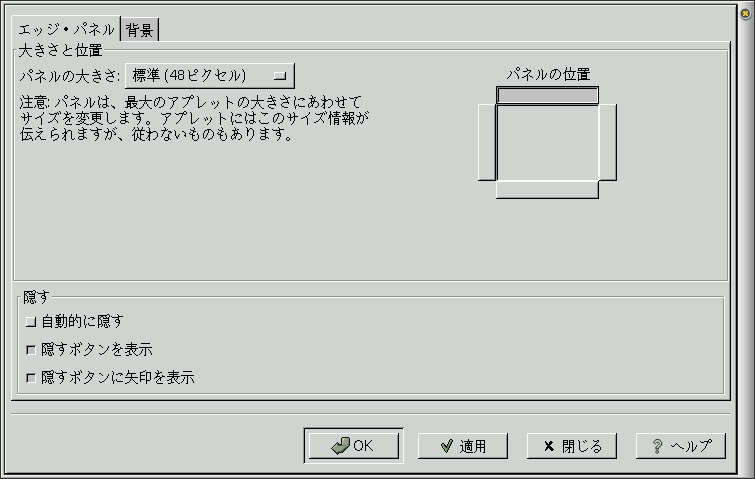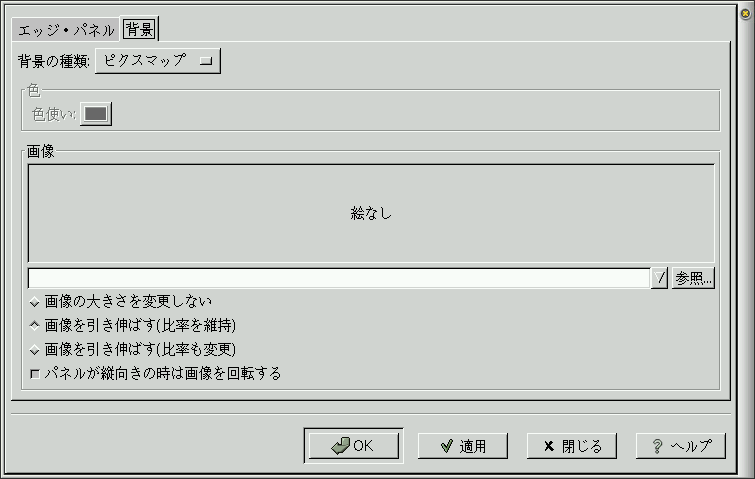パネル個別の設定
the Section called パネル全体の設定で説明したパネル全体の設定に加 えて、いくつかの設定はそれぞれのパネル毎に行うことができます。こ れには、パネルの種類(エッジ、アライン、ス ライド、フロート)、大きさ、位置、背景色、隠蔽方式があります。あ るパネルについてこれらの設定を変更するためには、そのパネル上で右 クリックして、パネル-> プロパティと選択します。メ インメニューを押して、パネル ->プロパティと選 択することもできます。
プロパティサブメニューでは、 全てのプロパティを選択することができ、 これはパネルのプロパティダイアログを呼び 出します。すでにこのダイアログについて熟知していれば、 プロパティメニューの適切な項目を選択す ることで、いくつかのプロパティ — つまり パネルの大きさや種類— についてはより 手早く変更することができます。
パネルのプロパティダイアログには、2つのタ ブがあり、選択したパネルの設定を助けます: エッジ・パネル(もしくはアライン・ パネル、… - パネルの種類 に依存します)と背景。それぞれのタブについて、 以降で説明します。
エッジ・パネルタブ
パネルの位置 — パネルの画面上の位置を変更します。 エッジ・パネルでは、どこかの縁 (上、右、 左、下)を指定し なければなりません。アライン・パネル では、どこかの縁とその中での端もしくは中央を選 択しなければなりません。スライド・パネル では、縁とどこかの角からの距離を指定しなければ なりません(ピクセル単位)。フロート・パネル では、向き(水平または垂直)と パネルの左上角の位置(画面の左上角と のピクセル距離)を指定しなければなりません。
パネルは、適用 もしくはOKボタンを押すと 位置を変えます。

パネルを手で移動させる マウスの中ボタンでドラッグすることでも、 パネルを新しい場所に持っていくこと ができます。
パネルの大きさ — ここで、 パネルの太さを選ぶことができます。標準 お大きさは48ピクセルで、これはGNOMEの標準アイコンの大きさで す。低解像度の画面では、パネルを 小さくしたいと思うでしょうし、逆に、高解像度の画面では、 パネルを大きくしたいと思うでしょう。
パネルの大きさを変更すると、 パネルは自動的に、その上にある全てのア イコンの大きさを変更します。これは、品質を落とす可能性があり ます。また、パネルは、全てのアプレット に対して、それ自身が大きさを変更するかどうかを尋ねます。ほと んどのアプレットは応じますが、いくつかのものがこの要求に従わ ない場合には、パネル は自分自身の大き さを変更して、全てのパネルが収まるようにします。
隠す — ここでは、どのようにして 自動的に隠すを行うかどうか選択することがで きます。これは、マウスがパネル上に無いと きにパネルを自動的に隠すものです。「自動的 に隠す」機能のパラメータは、全体の設定 ダイアログで設定することができます。「自動的に隠す」を選 択している、ここにある、隠すボタンを無効にしたいと思うでしょう。 また、隠すボタンにある矢印表示を無効にすることもできます。
背景タブ
これらのオプションでは、パネルの背景を変 更することができます。標準、ピッ クスマップ、色といった背景を選 択することができます。パネルの標準的な見 た目は、現在実行しているGTKテーマにより、決定されます (GNOMEコントロールセンターで、GTKテー マを設定することができます)。ピックスマップ オプションは、貼り付ける画像やパネル の大きさの選択を行うことができます。色 オプションでは、そのパネル特有 の色を指示することができます。
色使い — パネル で色を用いることを決めた場合、このボタンで使用する色を指定する ダイアログを呼び出します。
画像 — パネル の背景にピックスマップ を選択した場合、ここで使用する画像を選択することがで きます。参照ボタンを押すと、使用したいファ イルを探すことができます。上のウィンドウには、この背景となるも のがプレビュー表示されます。
 | 画像をドラッグ&ドロップする |
|---|---|
パネルパネルの背景を変更するもっと簡単 な方法は、GNOMEファイルマネージャ からパネルへ、画像ファイルをドラッグ& ドロップすることです。これで、パネルの 背景をこの画像に変更させることができます。 |
画像の大きさを変更しない — このボタ ンがチェックされている場合には、背景画像は大きさを変えずにその パネル上へ載ります。
画像を引き伸ばす(比率を維持) — この ボタンがチェックされている場合には、背景画像は可能な限り比率を 保持しつつ大きさを調整して、調整した画像を パネルに張ります。
画像を引き伸ばす(比率も変更) — この ボタンがチェックされている場合には、長さと幅両方とも パネルの大きさに引き伸ばされます。
パネルが縦向きの時は画像を回転する — この ボタンがチェックされている場合には、 パネルの向き(水平/垂直)を変更したときに、 画像を回転させます。